 小师傅2023-10-19
小师傅2023-10-19
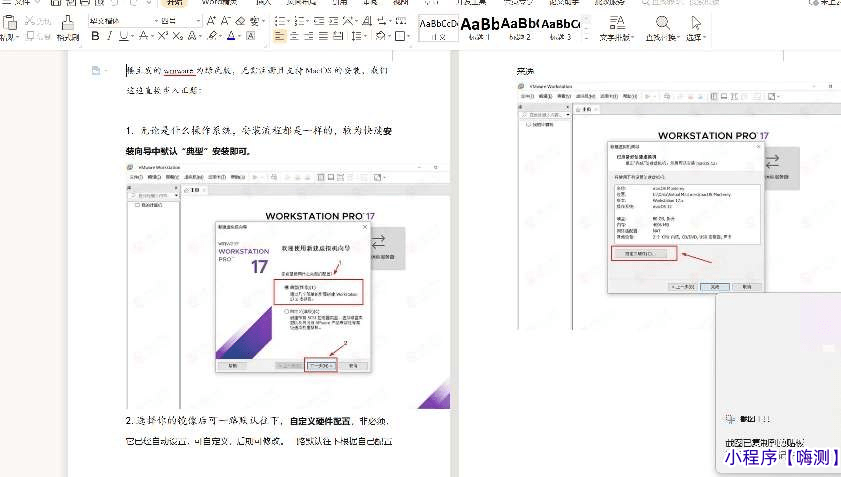
系统分别是:Mac OS13.5.1(Ventura)Centos7(Linux)/Win7旗舰版/Win10/Win11
以上所有系统均可安装到你的物理机器上,帖下附带WindowsPE启动制作工具,Win10-11均为9月19日22h2版本,官方原版无任何风险!
重装系统的朋友完全可转存你需要的系统。
注意:系统文件较大,切记先转存到云盘再进行下载操作,上传的移动云盘已无差别不限速,有条件推荐使用任意运营商5G网络加快下载
macOS文件很大,已进行分卷压缩rar进行上传,三个分卷下载完毕后解压part1即可,需要使用到解压缩工具!

最新VMware精简版集成许可密钥免激活,本体: 最大特色是已解锁支持安装MAC OS X客户操作系统,添加了微软MSDM,DELL SLIC的BLOS支持,号称世界史上第一位解决,VMware中文注册精简版相比原版体积小,功能实用性较强,安装方便深受部分用户喜爱.
【应用名称】VMware Workstation中文注册精简版17.0.2
【系统版本】win10或更新版
【应用大小】297m
【特别说明】 精简列表:
- VMware Tray(托盘程序)
- VMware VIX(导出OVF支持)
- Visual Studio(微软VS工具集)
- VirtualPrinter(虚拟打印机驱动)
- VC Runtimes Redist(VC++运行库)
- 除英文、中文外的其他多国语言包文件
- 除Windows外其他VMware Tools ISO
主要特色:
- 修改添加 APPLE OSK,已解锁可安装MAC OS X主机系统
- 修改添加 DELL SLIC2.5 + MSDM + SLP + Virtual PC XP
- 直接在安装程序中集成CDK,调整安装UI,安装好即注册!
BIOS 支持OEM激活 Windows XP/7/Vista/Server 2003R2/2008R2, 2012R2, 2016, 2019, 2022;
EFI BIOS支持OEM激活Windows Vista/Server 2008, 2008R2, 2012, 2012R2, 2016, 2019, 2022;
VISTA~2019对安装盘无要求,导入OEM证书和系统版本对应的OEM-CDK即可激活(证书已提供)
已解除OSX Server安装限制,编辑虚拟机设置 -> 选项 -> 高级 -> 勾选“通过 EFI 而非 BIOS 引导”
如何安装VM MacOS 客户机? 官方版不支持安装,此精简版已解除限制,具体使用步骤:
新建虚拟机 -> 硬件兼容性选VM10.x -> Apple Mac OS X
新建好虚拟机后,找到你新建的镜像名称文件“名称.vmx"
然后添加1行参数保存启动虚拟机即可:smc.version = "0"
下载链接:
MacOS13不限速链接:https://caiyun.139.com/m/i?145CFc5D7xfAL 提取码:EiWy
CentOS7不限速链接: https://caiyun.139.com/m/i?145C7saBOyRKp 提取码:8mVJ
Win11-22h2链接:https://caiyun.139.com/m/i?145C7YemQETZE 提取码:osf1
Win10-22h2链接:https://caiyun.139.com/m/i?145CFyFkIsFLq 提取码:ehnf
Win7旗舰版不限速链接:https://caiyun.139.com/m/i?145CGIHH1VAdn 提取码:JQVo
简单教程与插件链接: https://caiyun.139.com/m/i?0x5CML4nptwzo 提取码:bku2
优启通VIP版(系统重装U盘启动盘制作工具)链接: https://caiyun.139.com/m/i?145C7YWqANOcb 提取码:ukkm